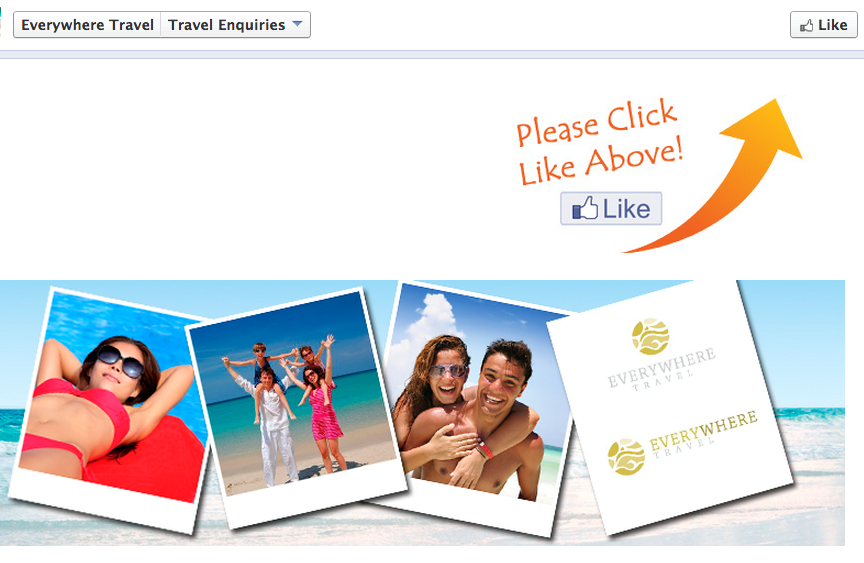Hur man hanterar WordPress från din Android-enhet
Word~~Pos=Trunc Mobil Google Android Recensioner / / March 17, 2020
 Android blir ganska stort idag, som de flesta alla kan säga, och det kommer att driva Android-appmarknaden big time. En app som jag hittat mig mycket på senare tid är WordPress-appen. för Android (hmm föreställ dig det!) Det är en bra app för alla bloggare där ute som behöver uppdatera artiklar eller kommentarer på språng. Idag kommer jag att ge dig en fullständig skärmdumpstur av appen, liksom grunderna i hur du ställer in den för att få dig groovin 'med Android och WordPress.
Android blir ganska stort idag, som de flesta alla kan säga, och det kommer att driva Android-appmarknaden big time. En app som jag hittat mig mycket på senare tid är WordPress-appen. för Android (hmm föreställ dig det!) Det är en bra app för alla bloggare där ute som behöver uppdatera artiklar eller kommentarer på språng. Idag kommer jag att ge dig en fullständig skärmdumpstur av appen, liksom grunderna i hur du ställer in den för att få dig groovin 'med Android och WordPress.
Steg 1 - Ladda ner WordPress för Android (det är gratis!)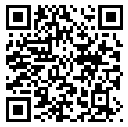
Gå till Android marknad från din enhet och sök efter "wordpress", bör toppresultatet vara Wordpress av Automattic, Inc. Alternativt kan du använda en streckkodsscanner på din enhet och skanna QR-koden till höger; detta tar dig direkt till appen.
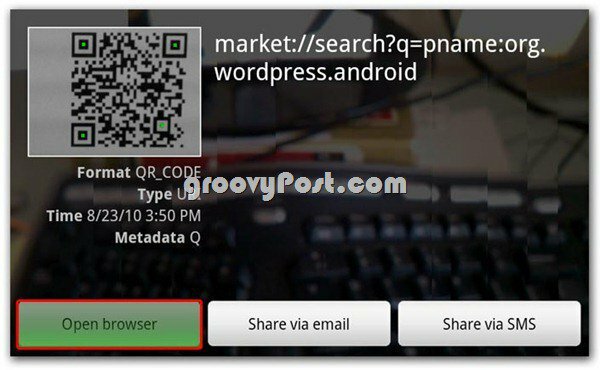
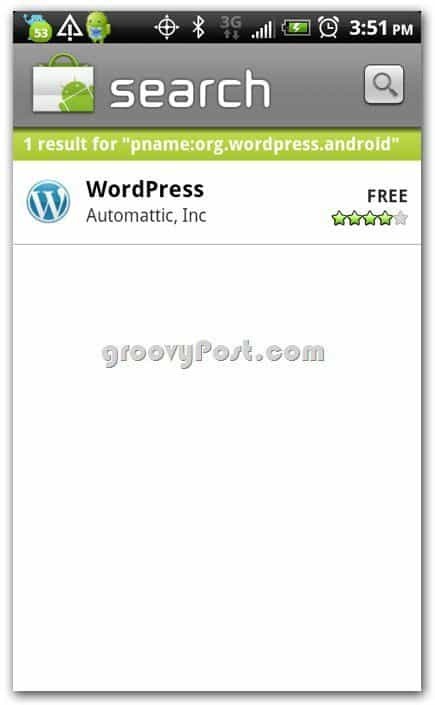
Steg 2 - Installera appen
Bara kran Installera
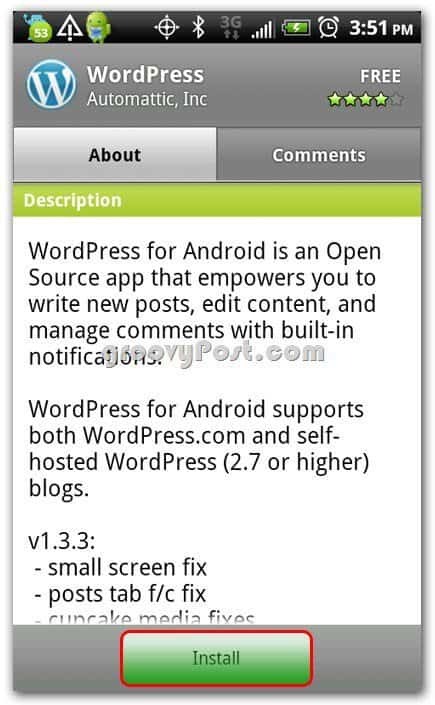
Låt appen ha tillgång till de system som behövs av tappningOK
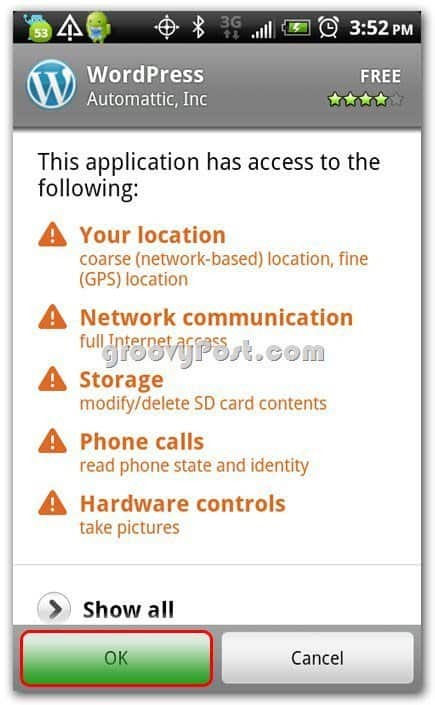
Du kan dra ner din skugga och se den installera; Jag gillar att göra det
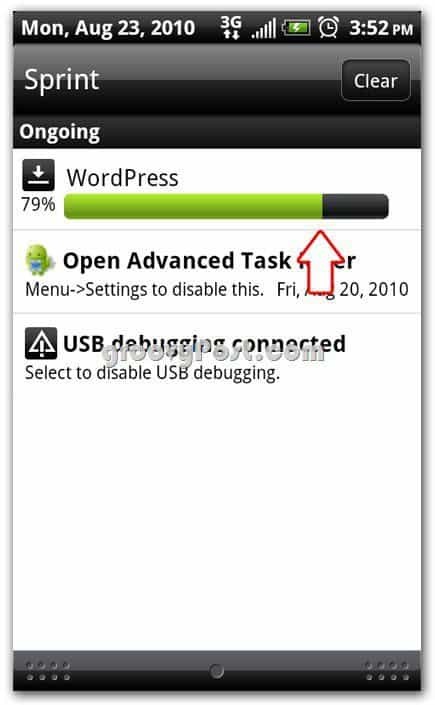
Steg 3 - Öppna appen och konfigurera
Skrolla ner i dina appar och hitta WordPress-ikonen; kran på Wordpress ikon
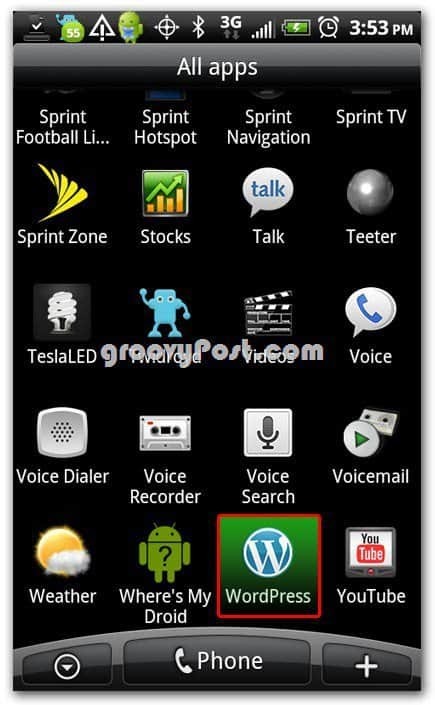
Söt
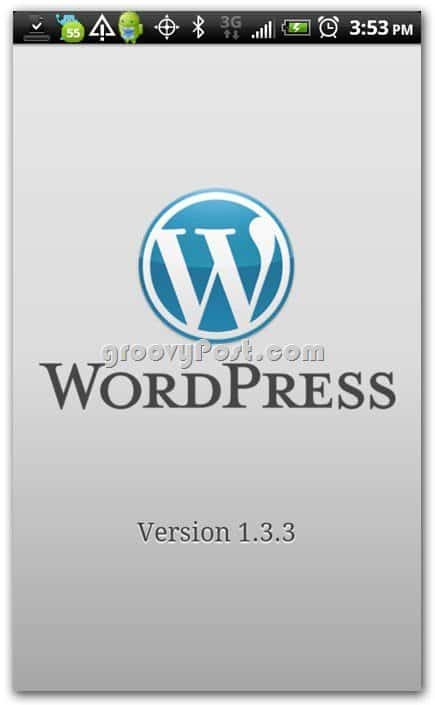
Acceptera licensavtalet av tappning Acceptera
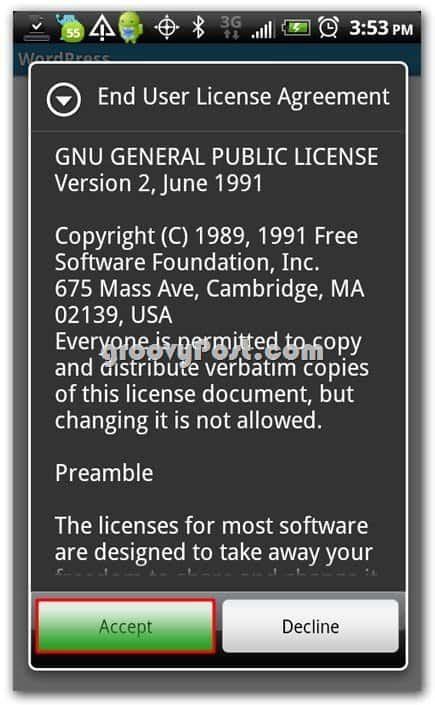
Nu får du flera alternativ. Du kan starta en ny blogg på WordPress.com, Lägg till befintlig WordPress.com-blogg eller Lägg till befintlig WordPress.org webbplats. Det här kan vara förvirrande om du inte följer hur WordPress fungerar.
Om du har en HOSTED WordPress-blogg och loggar in från wordpress.com, kan du använda Lägg till befintlig WordPress.com-blogg alternativ.
Om du har din egen webbplats värd någon annanstans än WordPress.com kommer du troligen att använda Lägg till befintligt WordPress.org webbplats alternativ.
För den här självstudien använder vi vårt självhostade WordPress, så vi loggar in på det här Lägg till befintlig WordPress.org-webbplats
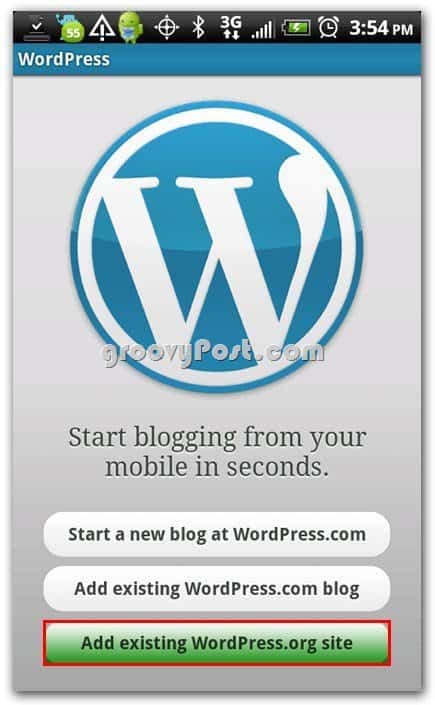
Ange dina kontouppgifter: Blogg-URL, användarnamn, lösenord - sedan kran spara
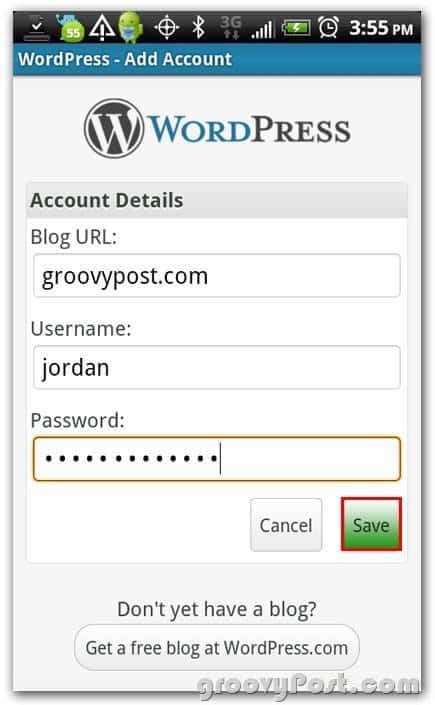
Och den är klar att användas!
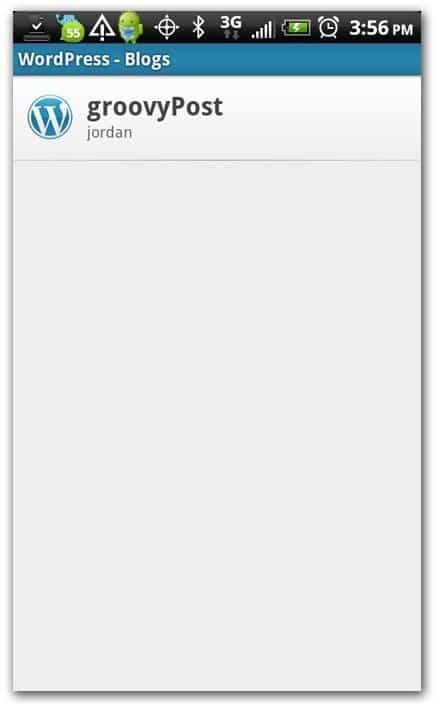
Använda Android WordPress-appen
Kran din bloggtitel såg den i föregående skärmdump, och du ser en skärm som ser ut så här (se nedan.)
Härifrån kan du bläddra i dina kommentarer, inlägg, sidor och statistik - OM du har behörigheter! Ibland kan du bara vara en bidragsgivare eller en författare så att du inte har tillgång till några av funktionerna i den här appen och du får ett felmeddelande.
Kraninlägg och vi ska titta på några artiklar jag har skrivit
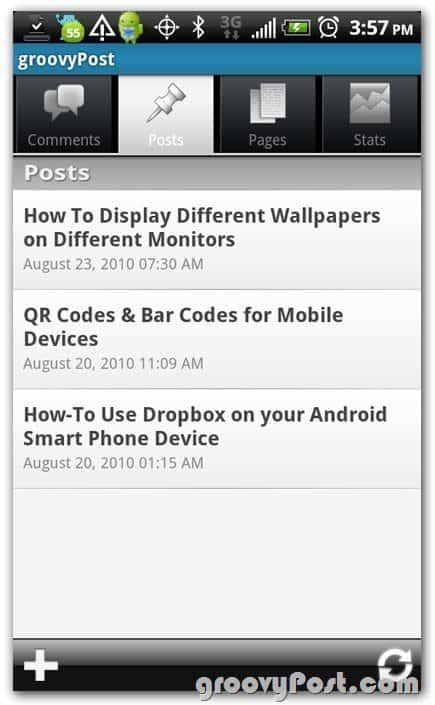
Kran de plus (+)a, och du kommer att skjutas in i redaktören för att börja skapa ett nytt inlägg
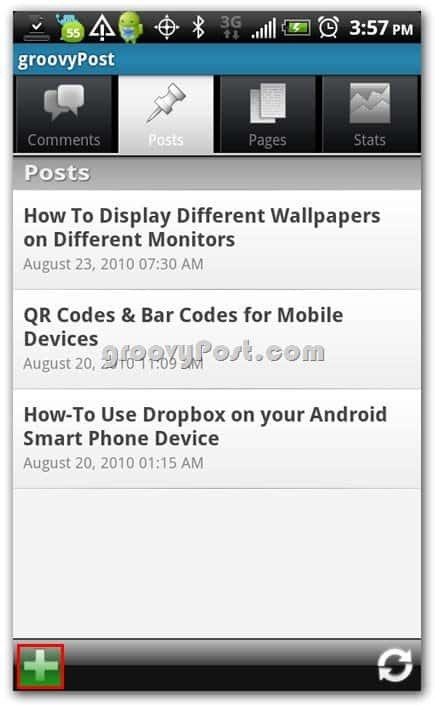
Det är en ganska robust redaktör för att bara vara en app för mobilenheter; du har de grundläggande funktionerna du skulle ha i din webbredigerare. Du har dock inte den avancerade "diskbänken" eller kodvisningen, men den här appen är inte tänkt att vara ditt vardagliga verktyg för blogginlägg.
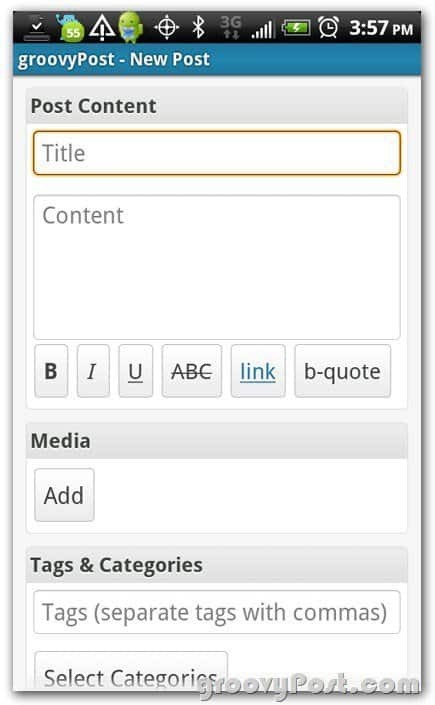
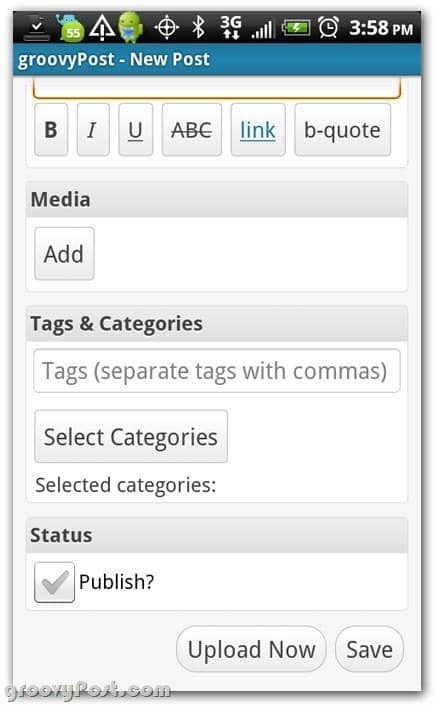
Tillbaka från inläggets redaktör med din enhetens tillbaka-knapp, och nu kran din enhetens menyknapp; därifrån kranBlogginställningar
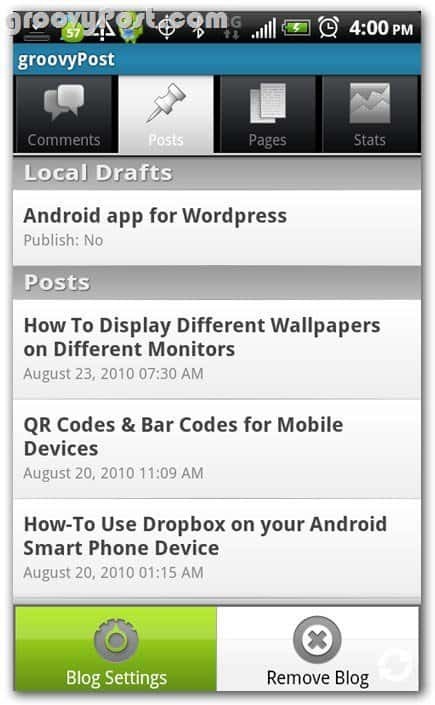
Härifrån kan du bläddra ner och du hittar den Plats sektion. Här kan du välja om du vill ha dina inlägg geotaggade - som standard är den här inställningen av.
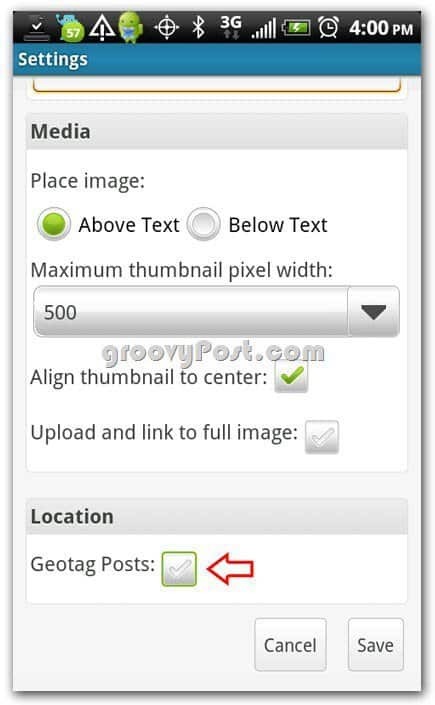
Nu går vi tillbaka till huvudskärmen där den visar oss våra bloggar; du kan göra detta genom tappning din enhetens tillbaka-knapp dubbelt. Sedan kran din enhetens menyknapp och välj Inställningar.
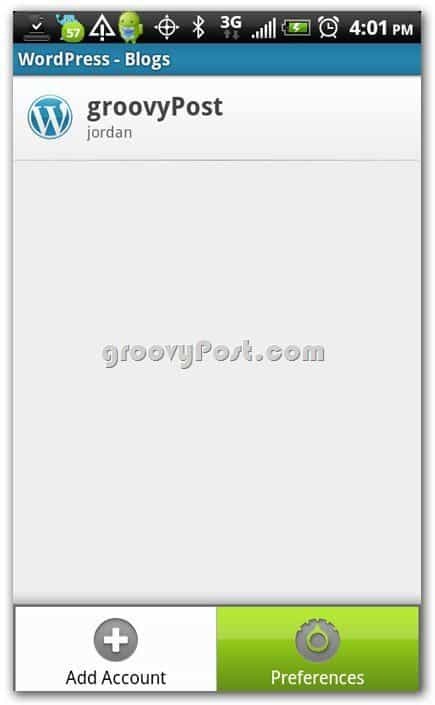
Du kan välja dina inställningar för kommentarmeddelanden och skapa en unik postunderskrift så att folk vet att du har lagt ut från din Android-enhet
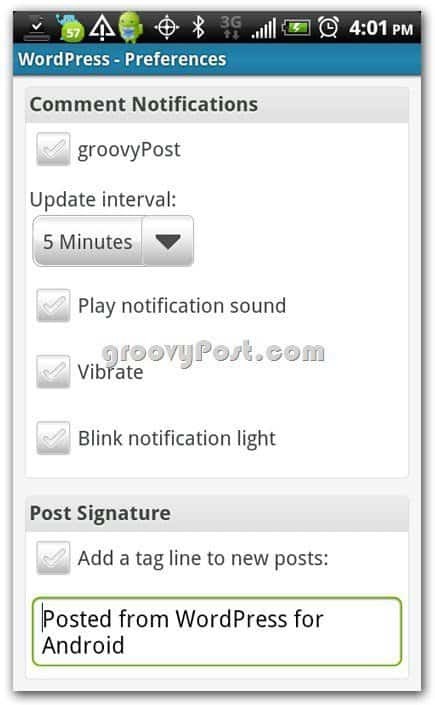
Hantera flera WordPress-konton
Den här processen är superlätt att göra med WordPress-appen. Från WordPress huvudskärm, kranmenyn på din enhet sedan kran Lägg till konto. Följ samma steg som tidigare, så kommer du att groovin 'med hantering av flera bloggar från din Android-enhet!
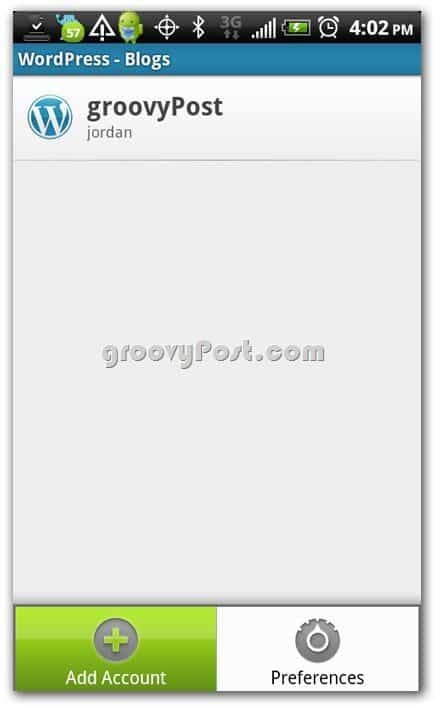
Så vad tycker du - är den här appen groovy eller vad? Kommentera nedan och låt oss veta vad du tycker!
Om författaren: Jordan Austin
Webbdesigner och utvecklare om dagen, groovyContributor om natten. Släpp gärna en anteckning nedan för Jordan eller jaga honom på hans personliga blogg missingdesign.com.